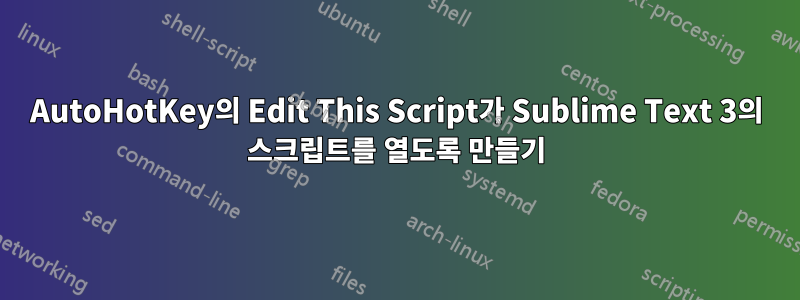
수년 동안 저는 AutoHotKey를 사용하여 단축키를 사용하여 시스템의 몇 가지 일반적인 작업을 자동화해 왔습니다. 기본적으로 Edit This ScriptWindows 시스템 트레이에서 실행 중인 스크립트를 클릭하면 메모장이 열립니다. 빠른 편집의 경우에는 괜찮지만, 스크립트를 디버그하거나 고급 코드를 작성하려고 할 때 방해가 됩니다.
Edit This Script대신 Sublime Text 3와 같은 적절한 텍스트 편집기를 열려면 어떻게 해야 합니까 ?
답변1
이는 레지스트리 키를 생성하여 수행할 수 있습니다 HKEY_CLASSES_ROOT\AutoHotkeyScript\Shell\Edit\Command. 나는 다음을 사용하여 Windows 10에서 이것을 확인했습니다.프로크몬AutoHotkey가 어떤 키를 사용하고 있었는지 모니터링하기 위해이 스크립트 편집시스템 트레이에서 실행 중인 AHK 스크립트를 클릭합니다.
reg 파일 실행(권장)
수행 중인 작업을 모르는 경우 Windows 레지스트리를 직접 편집하면 컴퓨터에 치명적일 수 있다는 일반적인 면책 조항은 말할 것도 없고 레지스트리를 수동으로 편집하면 오류가 발생할 가능성이 더 높기 때문에 권장되는 방법입니다.
아래 코드를 이라는 파일에 복사 foo.reg하고 실행하여 나타나는 메시지를 확인하세요.
Windows Registry Editor Version 5.00
[HKEY_CLASSES_ROOT\AutoHotkeyScript\Shell\Edit\Command]
@="\"C:\\Program Files\\Sublime Text 3\\sublime_text.exe\" \"%1\""
수동으로 레지스트리 편집
시작 메뉴에서 "regedit"를 검색하여 레지스트리 편집기를 엽니다.
HKEY_CLASSES_ROOT\AutoHotkeyScript\Shell주요 검색창에 붙여넣고 누르세요.Enter마우스 오른쪽 버튼을 클릭하세요.껍데기왼쪽 창에 키를 입력하고
New>를 클릭한Key후 이름을 지정하세요 .편집하다마우스 오른쪽 버튼을 클릭하세요.편집하다키를 누르고
New> 를 클릭하여Key이름을 지정합니다.명령에서명령키를 두 번 클릭합니다.(기본)값
데이터 필드에 붙여넣고
C:\Program Files\Sublime Text 3\sublime_text.exe" "%1"(원하는 편집기의 경로로 대체),OK
스크립트나 AHK 자체를 다시 로드할 필요는 없습니다. 성공했다면 Edit This Script이제 즉시 Sublime Text 3(또는 대체한 편집기)을 열어야 합니다.
추신. AHK 스크립트를 편집하기 위해 Sublime Text 3를 사용하는 경우 구문 강조 등을 위해 AutoHotkey 패키지도 설치해야 합니다.


